Kako otključati iPhone
Budući da većina korisnika pametnih telefona sadrži mnogo vrijednih informacija, važno je osigurati sigurno pohranjivanje, primjerice, ako uređaj spada u treće ruke. No, nažalost, postavljanjem složene lozinke, korisnik je u opasnosti da ga jednostavno zaboravi. Zato ćemo pogledati kako možete otključati iPhone.
sadržaj
Otključaj s iPhone uređaja
U nastavku ćemo pogledati nekoliko načina za otključavanje iPhonea.
Način 1: Unesite lozinku
Ako pogrešno unesete sigurnosni ključ pet puta, na zaslonu pametnog telefona prikazuje se "iPhone je onemogućen" . Prvo, zaključavanje se stavlja na minimum vremena od 1 minute. No, svaki kasniji pokušaj pogrešnog određivanja digitalnog koda dovodi do značajnog povećanja vremena.
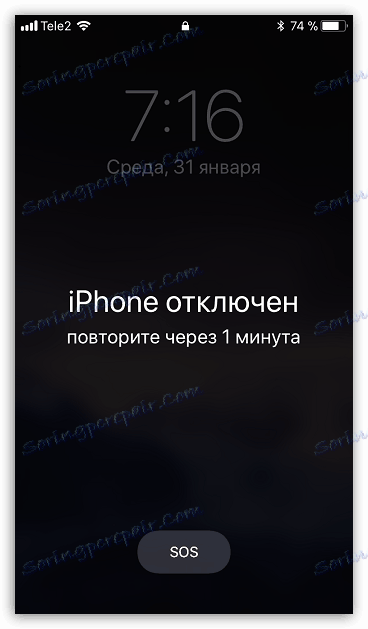
Dno crta je jednostavan - morate čekati do kraja zaključavanja, kada ponovno unesete lozinku na telefon i upišite ispravnu lozinku.
2. način: iTunes
Ako je uređaj prethodno sinkroniziran Aytyuns , možete zaobići bravu s ovim programom instaliranim na vašem računalu.
Isto tako, iTunes se u tom slučaju može upotrijebiti za puni oporavak, no postupak resetiranja može se pokrenuti samo ako je opcija "Pronađi iPhone" onemogućena na samom telefonu.

Ranije na našem siteu pitanje resetiranja digitalnog ključa s iTunesom već je detaljno opisano pa stoga preporučujemo da proučite ovaj članak.
Pročitajte više: Kako otključati iPhone, iPad ili iPod putem iTunes-a
Treća metoda: Način oporavka
Ako blokirani iPhone nije prethodno bio uparen s računalom i Atyuns, tada nećete moći koristiti drugi način brisanja uređaja. U tom slučaju, da biste izvršili poništavanje putem računala i iTunes, gadget će morati biti unesen u način rada za oporavak.
- Odspojite iPhone i spojite ga na računalo pomoću USB kabela. Započnite Aityuns. Program još nije definirao telefon, jer mora ići na način oporavka. Unos uređaja u način oporavka ovisi o svom modelu:
- Za iPhone 6S i mlađe modele iPhone uređaja, pritisnite istodobno i zadržite tipku za uključivanje i "Početna" ;
- Za iPhone 7 ili 7 Plus, držite tipke za napajanje i glasnoću;
- Za iPhone 8, 8 Plus ili iPhone X, brzo pritisnite i odmah otpustite tipku za povećanje glasnoće. Učinite isto pomoću tipke za smanjivanje glasnoće. I konačno, pritisnite i držite tipku za uključivanje dok tipična slika načina oporavka ne bude prikazana na zaslonu telefona.
- Ako je uređaj uspješno unesen u način oporavka, iTunes mora identificirati telefon i zatražiti ažuriranje ili vraćanje na zadano. Pokrenite postupak brisanja iPhonea. Kada završite, ako iCloud ima ažuriranu kopiju, možete ga instalirati.
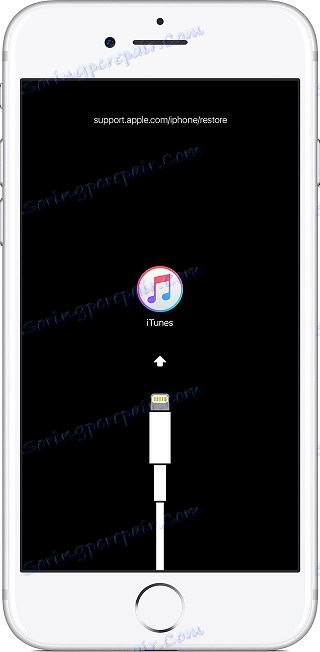
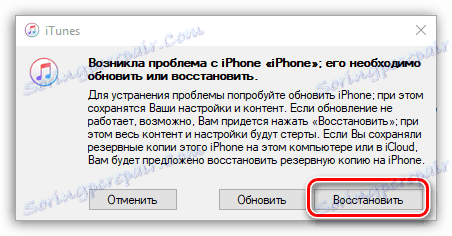
4. način: iCloud
I sada ćemo pričati o metodi koja će, naprotiv, biti korisna u slučaju da zaboravite lozinku, ali funkcija "Pronađi iPhone" aktivirana je na telefonu. U tom slučaju možete pokušati izvršiti daljinsku brisanje uređaja tako da postoji preduvjet za prisustvo telefona aktivne internetske veze (preko Wi-Fi ili mobilne mreže).
- Idite na računalo u bilo kojem pregledniku na web mjestu online uslugu iCloud , Ovlasti na mjestu.
- Zatim odaberite ikonu "Pronađi iPhone" .
- Usluga može zahtijevati ponovno unos ID-a Apple.
- Pretraživanje uređaja počinje i nakon nekog trenutka bit će prikazano na karti.
- Kliknite ikonu telefona. U gornjem desnom kutu zaslona pojavit će se dodatni izbornik u kojem ćete morati odabrati stavku "Brisanje iPhonea" .
- Potvrdite početak postupka, a zatim pričekajte da završi. Kada je gadget u potpunosti izbrisan, konfigurirajte je tako da se prijavite pomoću svojeg Apple ID-a. Ako je potrebno, instalirajte postojeću sigurnosnu kopiju ili povežite smartphone kao novu.

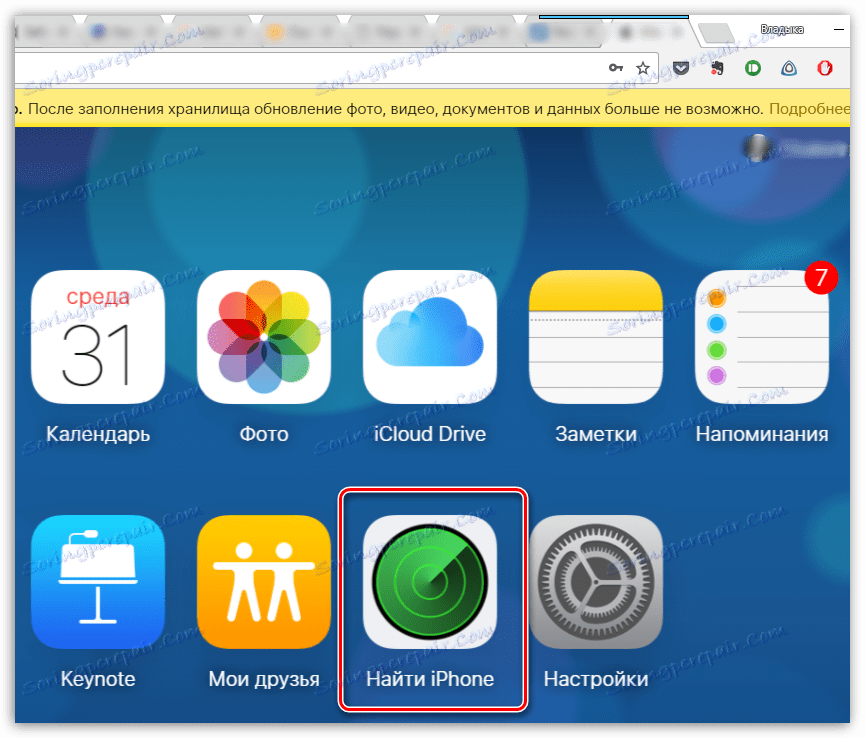
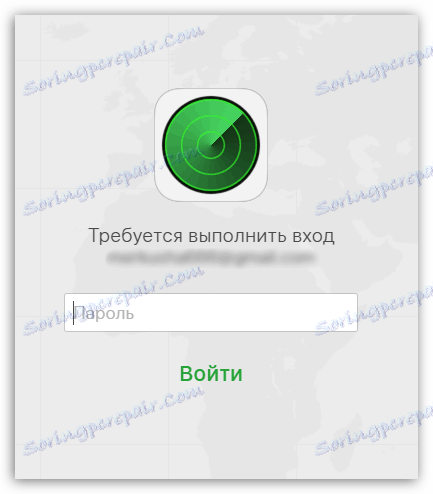
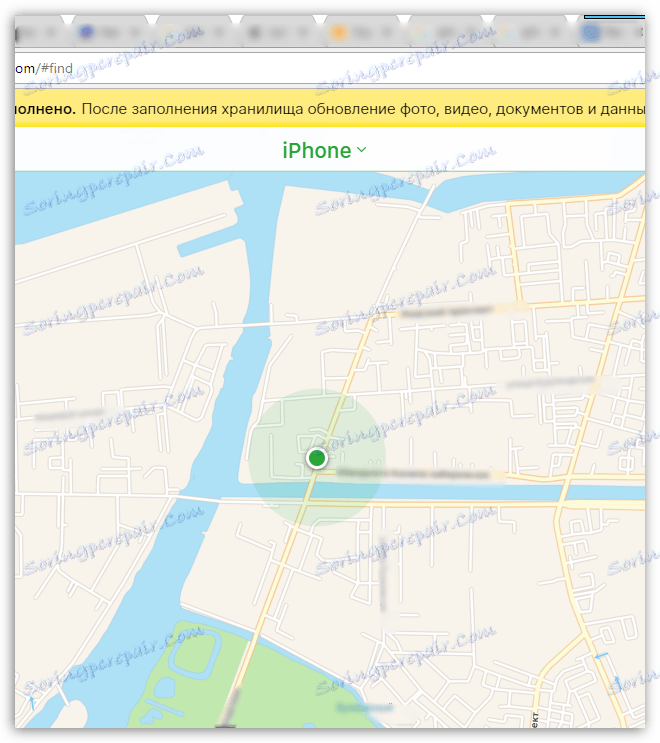
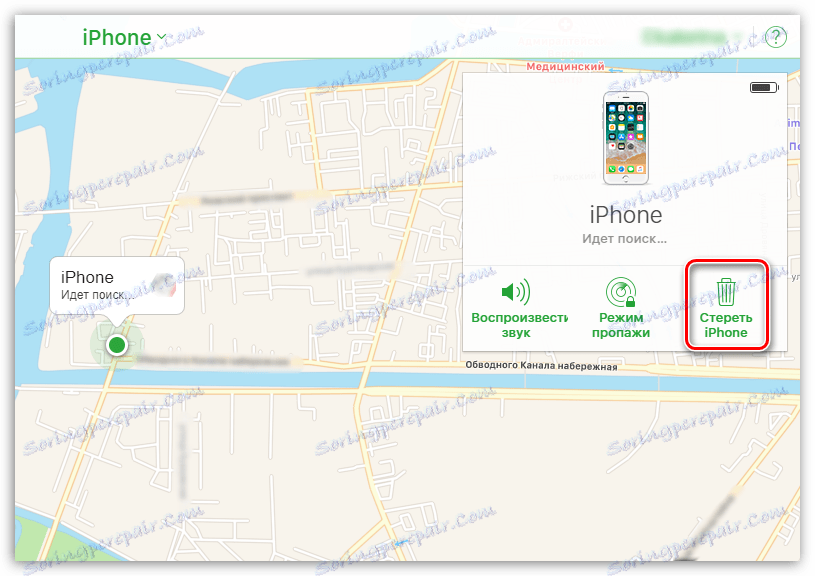
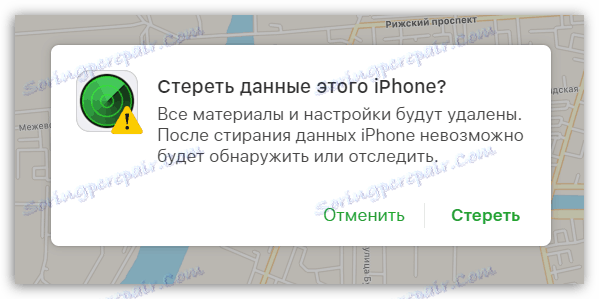
Do sada su sve to učinkoviti načini otključavanja iPhonea. Za budućnost želio bih vas savjetovati da postavite lozinku za kod, koju ni u kojem slučaju nećete zaboraviti. No čak i bez zaporke, ostavljajući uređaj ne preporučuje se jer je to jedina pouzdana zaštita vaših podataka u slučaju krađe i stvarne šanse za vraćanje.